Kaip sujungti skyrius kietajame diske ar SSD
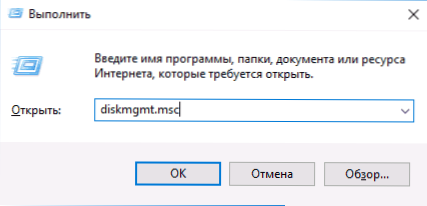
- 3144
- 276
- Gustavo Mills
Kai kuriais atvejais gali reikėti sujungti kietojo disko arba SSD sekcijas (pavyzdžiui, loginius diskus c ir d), t.e. Padarykite vieną iš dviejų loginių diskų kompiuteryje. Tai nėra sunku ir realizuojama tiek pagal standartines „Windows 7“, 8 ir „Windows 10“ priemones, tiek naudojant trečiąsias nemokamas programas, kurių prireikus gali prireikti, kad būtų sudarytos skyriai, išlaikant jas duomenis.
Šiose instrukcijose - išsamiai apie tai, kaip keliais būdais disko skyrius (HDD ir SSD), taip pat ir išlaikant juos duomenis apie juos. Metodai nėra tinkami, jei mes nekalbame apie vieną diską, padalytą į dvi ar daugiau loginių skyrių (pavyzdžiui, C ir D), bet apie individualius fizinius standžiuosius diskus. Tai taip pat gali būti naudinga: kaip padidinti diską C dėl disko D, kaip sukurti diską D.
Pastaba: nepaisant to, kad pačių skyrių derinimo procesas nėra sudėtingas, jei esate pradedantysis vartotojas, ir yra keletas labai svarbių duomenų apie diskus, rekomenduoju juos išsaugoti kažkur už diskų ribų, per kuriuos veiksmai atliekami.
Disko skyrių „Windows 7“, 8 ir „Windows 10“ derinimas
Pirmasis iš skyrių sujungti būdų yra labai paprasta ir nereikalauja, kad būtų galima įdiegti jokias papildomas programas, visi būtini įrankiai yra „Windows“.
Svarbus metodo apribojimas - duomenys iš antrojo disko skyriaus neturi prireikti arba jie turi būti iš anksto nukopijuoti į pirmąjį skyrių arba atskirą diską, t.e. Jie bus pašalinti. Be to, abu skyriai turėtų būti esantys kietajame diske „iš eilės“, t.e., sąlygiškai c gali būti derinamas su D, bet ne su e.
Būtini veiksmai, skirti sujungti kietojo disko skyrius be programų:
- Paspauskite klaviatūros „Win+R“ klavišus ir įveskite Diskmgmt.MSC - Pradės pastatyti naudingumo „diskų valdymas“.
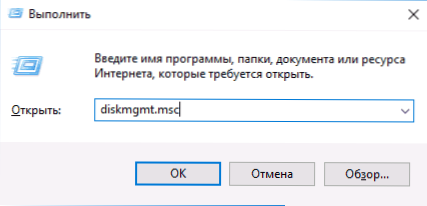
- Valdydami diskus apatinėje lango dalyje, suraskite diską, kuriame yra kombinuotos sekcijos, ir paspauskite dešinįjį pelės mygtuką antrame iš jų (t.e. tas, kuris yra pirmojo dešinėje, pamatykite. Ekrano kopija) ir pasirinkite „Delete Tom“ (svarbūs: visi duomenys iš jo bus ištrinti). Patvirtinkite skyriaus pašalinimą.
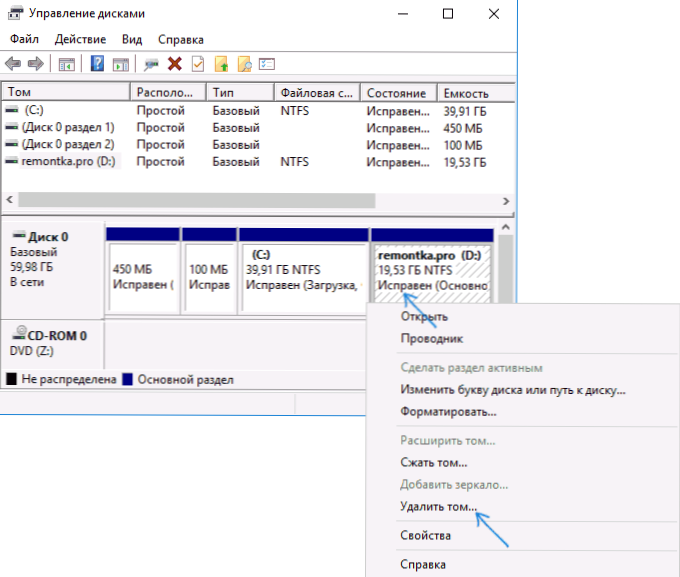
- Pašalinę skyrių, paspauskite dešinįjį pelės mygtuką pirmame skyriuose ir pasirinkite „Išplėskite TOM“.
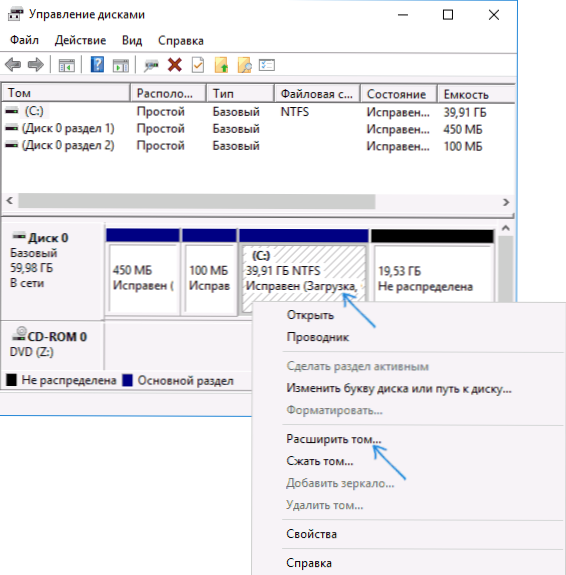
- Prasidės tomų plėtros meistras. Jį lengva paspausti „toliau“. Pagal numatytuosius nustatymus visa vieta, išlaisvinta 2 -ajame žingsnyje, bus pritvirtinta prie vienintelio skyriaus.
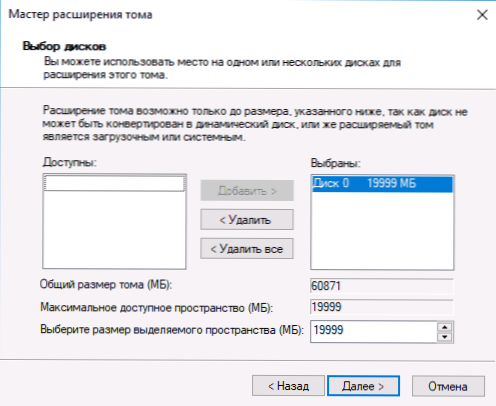
Paruoštas proceso pabaigoje gausite vieną skyrių, kurio dydis yra lygus prijungtų skyrių sumai.
Naudojant trečiąsias dienomis programas, dirbant su skyriais
Trečiosios partijos paslaugų naudojimas standžiojo disko skyriams sujungti gali būti naudinga tais atvejais, kai:
- Norint išsaugoti duomenis iš visų skyrių, tačiau negalite jų kažkur perkelti ar nukopijuoti.
- Reikalaujama sujungti skyrius, esančius diske, ne tvarka.
Tarp patogių nemokamų programų šiems tikslams galiu rekomenduoti „Aomei“ skaidinio asistento standartinį ir „Minitool“ skaidinio vedlio nemokamą.
Kaip sujungti disko skyrių AMEI skaidinio asistento standarte
Kietojo disko skyrių sujungimo AMEI skaidinio „Aisistant Standard Edition“ procedūra bus tokia:
- Pradėję programą, paspauskite dešinįjį mygtuką viename iš „United“ skyrių (geriausia - pagal tą, kuris bus „pagrindinis“.e. Po laišku, pagal kurį turėtų būti visi vieningi skyriai) ir pasirinkite meniu „skyrių užpildymas“.
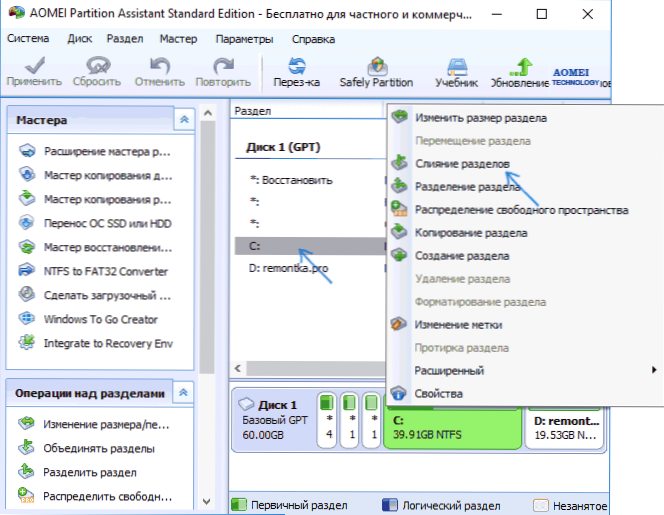
- Nurodykite tuos skyrius, kuriuos reikia sujungti (kombinuoto disko skyrių raidė bus nurodyta dešinėje asociacijos lange). Duomenų išdėstymas kombinuotame skyriuje rodo lango apačioje, pavyzdžiui, duomenys iš disko D, kai sujungta su C C: \ D-Drive.
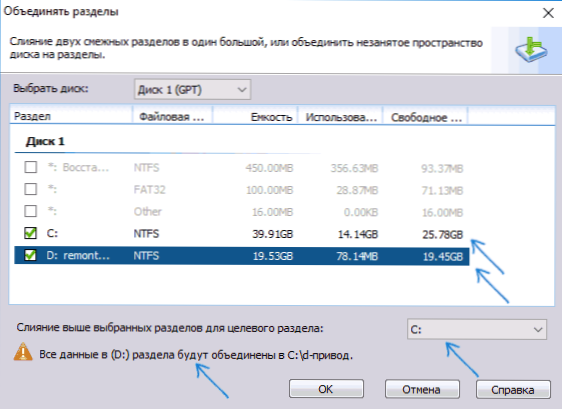
- Spustelėkite Gerai, tada - „Taikyti“ pagrindiniame programos lange. Jei vienas iš skyrių yra sisteminis, turėsite iš naujo paleisti kompiuterį, kuris truks ilgiau nei įprasta (jei tai yra nešiojamasis kompiuteris, įsitikinkite, kad jis įtrauktas į lizdą).
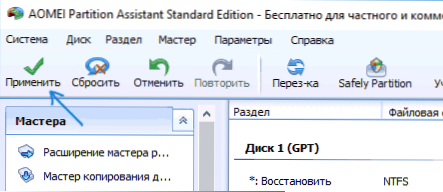
Iš naujo paleidę kompiuterį (jei to reikėjo), pamatysite, kad disko skyrius buvo sujungtas ir pateiktas „Windows“ laidininke po viena raide. Prieš pradedant, taip pat rekomenduoju žiūrėti žemiau esantį vaizdo įrašą, kuriame yra paminėti keli svarbūs niuansai.
Galite atsisiųsti „Aomei“ skaidinio asistento standartą iš oficialios svetainės http: // www.Disko dalis.COM/Free-Distrion-Manager.HTML (programa palaiko rusų sąsajos kalbą, nors svetainės nėra rusų kalba).
Naudojant „Minitool“ skaidinio vedlį nemokamai, norint sujungti skyrius
Kita panaši nemokama programa yra „Minitool“ skaidinio vedlys nemokamai. Iš galimų kai kurių vartotojų trūkumų - tai, kad nėra rusų kalbos sąsajos.
Norint sujungti šios programos skyrius, pakanka atlikti šiuos veiksmus:
- Programos apleistoje programoje paspauskite dešinįjį pelės mygtuką pagal pirmuosius skyrius, kurie sujungti, pavyzdžiui, C, ir pasirinkite MERGE meniu punktą (sujunkite).
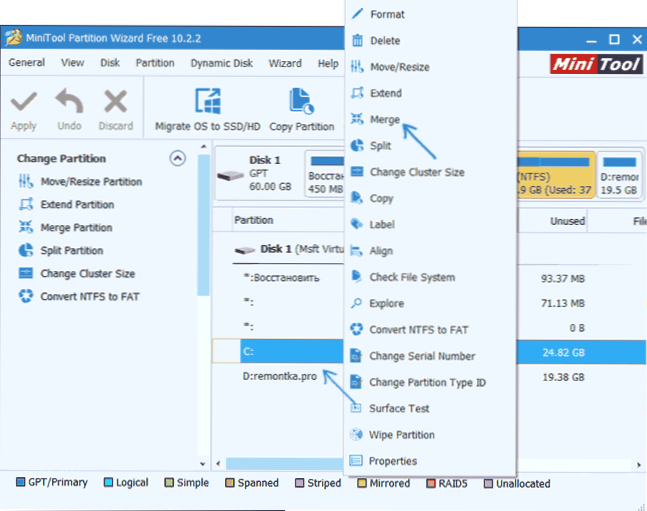
- Kitame lange dar kartą pasirinkite pirmąjį skyrių (jei ne pasirinktas automatiškai) ir spustelėkite „Kitas“.
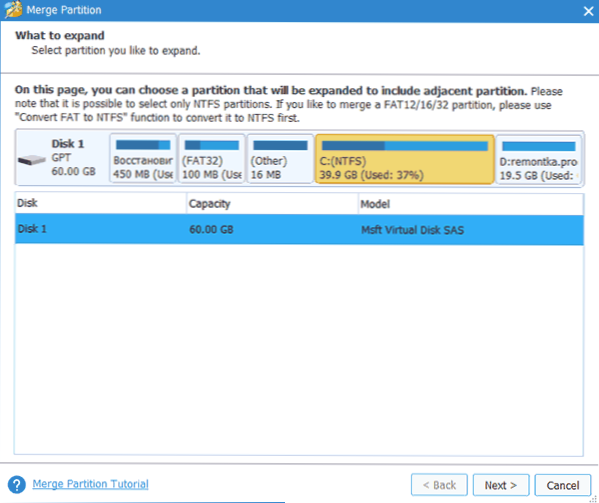
- Kitame lange pasirinkite antrą iš dviejų skyrių. Lango apačioje galite nustatyti aplanko, kuriame šio skyriaus turinys bus dedamas į naują, „United“ skyrių, pavadinimą.
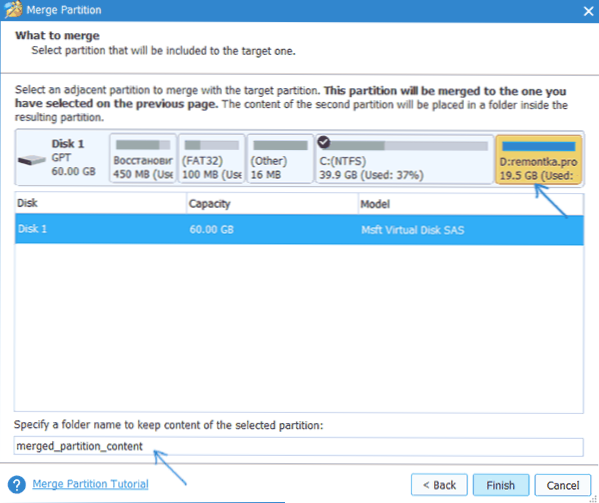
- Spustelėkite Baigti, tada pagrindiniame programos lange - Taikyti (taikykite).
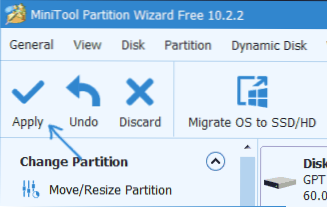
- Tuo atveju, jei vienas iš skyrių yra sisteminis, jums reikės kompiuterio paleidimo iš naujo, kuriame bus atleisti skyriai (paleidimas gali užtrukti ilgai).
Baigę gausite vieną dvejų kietojo disko skyrių, kuriame „United Sections“ antrojo turinio turinys bus jūsų aplanke, kurį nurodysite jūs, nurodytas jūsų nurodytas.
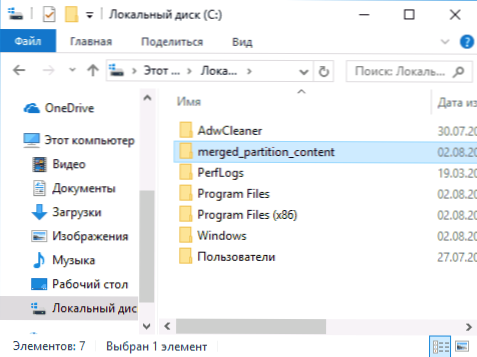
Galite atsisiųsti nemokamą programos „Minitool“ padalijimo vedlį nemokamai iš oficialios svetainės https: // www.„PartitionWizard“.COM/Free-Distrion-Manager.Html
- « Kaip ištaisyti kirilicinės abėcėlės ar krakozyabros ekraną „Windows 10“
- „Windows 10“ virtualus darbalaukis »

